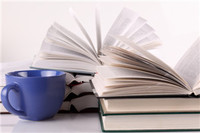【#第一文档网# 导语】以下是®第一文档网的小编为您整理的《photoshop CS6学习心得》,欢迎阅读!
关闭5种方式:
1、点击右上角的叉号
2、双击左上角按钮
3、Alt+F4
4、ctrl+Q
5、点击文件退出
打开文件:
1、点击文件打开
2、Ctrl+O
3、双击工具箱下的暗灰部
4、将图片拖曳至程序中
放大和缩小:
1、使用放大镜
2、更改属性栏下方的比例值
3、点击窗口,导航器更改比例值或移动滑轴或点击左右两个小三角形
4、ctrl + +和ctrl + -
5、点击菜单栏缩放工具
比例范围:0.29%至3000%
配套使用抓手工具:工具栏或菜单栏或空格键或H
F 屏幕切换
X切换前后背景色
shift+Tab 隐藏右侧功能
在屏幕上抓取图像:printscreen或Alt+printscreen
矢量图:放大缩小不改变图片质量和清晰度,与分辨率无关
位图:放大缩小改变图片质量和清晰度,它是由网格点即像素组成。与分辨率有关。photoshop使用的是位图。
像素:是构成位图的基本单位,位图图像在高度和宽度方向上的像素总量称为图像的像素大小。当位图放大到一定程度时,所看到的一个个马赛克就是像素。
分辨率:指单位长度上像素的数目。单位:像素/英寸或像素/厘米。它包括显示器分辨率、图像分辨率和印刷分辨率等。
显示器分辩率取决于显示器大小及其像素设置。
图像分辨率:由打印在纸上的每英寸像素的数量决定。
印刷分辨率:150至300像素即可
RGB模式:用于屏幕显示的颜色 (红色、绿色、蓝色)
CMYK模式:用于印刷、打印输出图像 (青色、洋红、黄色、黑色)
部分滤镜不能使用,在使用时先用RGB处理再转换成CMYK
灰度模式:黑白照片的制作(灰色)
位图模式:黑白特效制作(位图)必须先将其转换成灰度模式。
双色调模式:多用于打印彩色图案(双色调)必须先将其转换成灰度 模式。
索引模式:它是gif图像的默认颜色模式。许多滤镜无法使用,所以使 用前先用RGB处理。(索引)
Lab模式:仿真效果制作。明暗调节。(Lab、明度、a、b)
图像格式:网页图像JPEG或GIF格式,印刷图像TIFF格式。大面积平淡 颜色图像GIF或PNG-8格式。具有颜色渐变或其他连续色调 的图像JPEG或PNG-24格式。
EPS格式用于存储矢量图
参考线、网格、标尺:隐藏ctrl+H;锁定参考线,清除参考线(视图)
旋转画布:标尺(吸管工具一栏)+F8(信息)
 下载此文档
下载此文档 搜索文档
搜索文档 文档下载
文档下载